win7家庭版系统浏览器主页被360安全中心锁定了怎么办
1、一般都是杀毒软件、安全管家之类的软件会锁定主页,下面以360为例,其他软件方法类似。
2、首先打开“防护中心”。
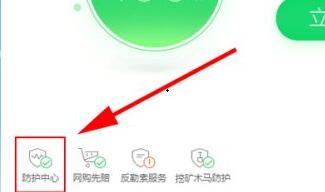
3、选择“查看”浏览器防护。
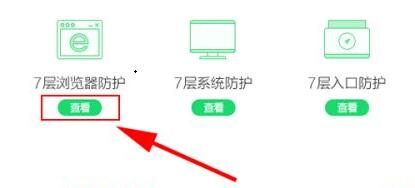
4、选择“上网首页防护”。
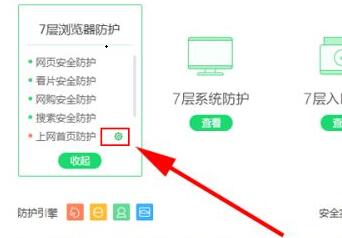
5、“点击解锁”浏览器锁定就可以了。
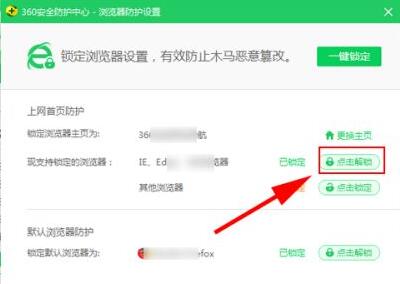
以上就是关于win7家庭版系统浏览器主页被360安全中心锁定了怎么办的全部内容,大家只需要按照上面的方法来进行设置,就可以轻松解除浏览器主页的锁定了。
分享到:
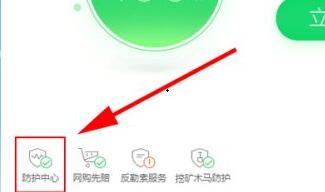
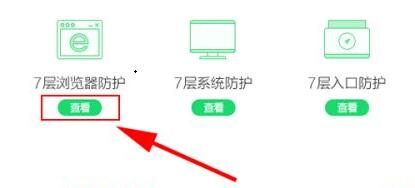
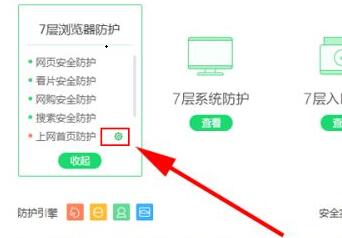
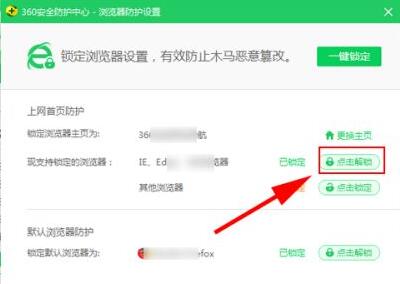
上一篇:win7旗舰版系统玩游戏网络延迟很高怎么办(已解决)
下一篇:最后一页